

By Gina Barrow, Last Update: February 17, 2020
„Ich brauche Hilfe mit meinem USB-Laufwerk. es sagt immer wieder 'USB nicht erkannt' Jedes Mal, wenn ich es an meinen Computer anschließe. Ich muss dieses Problem so schnell wie möglich beheben! Vielen Dank."
USB-Geräte sind zu einem wesentlichen Bestandteil jedes Computers geworden. Es kann Ihre Tastatur, Maus oder eine sein externe Festplatte zur Aufbewahrung. Wir benutzen es oft, um unser Leben einfacher und besser zu machen.
Es gibt jedoch Fälle, in denen Ihre USB Gerät ist nicht anerkannt von Ihrem PC aus verschiedenen Gründen. Glücklicherweise gibt es viele Möglichkeiten, wie Sie dieses Problem beheben können. Alles, was Sie zuerst tun müssen, ist, die Ursache zu bestimmen. Es kann sich lediglich um einen einfachen Verbindungsverlust handeln oder auch um etwas anderes.
Heute werden wir die Gründe herausfinden, warum Ihr USB vom Windows-Computer nicht erkannt wird, und die effektivsten Lösungen, die Sie zur Lösung dieses Problems tun können.
Teil 1. Ursachen für nicht erkannten USB-FehlerTeil 2. 5 Lösungen zur Behebung eines nicht erkannten USB-Problems in WindowsTeil 3. Stellen Sie Daten sicher von USB wieder her, wenn sie nicht erkannt werdenTeil 4. Zusammenfassung
Wie das, was wir zuvor erwähnt haben, Ihr USB nicht Sein anerkannt wird aus verschiedenen Gründen verursacht. Normalerweise kann der Konflikt auch durch mehr Hardware, aber durch Aktualisieren der Treiber behoben werden.
Hier sind die häufigsten Ursachen von USB Gerät nicht Anerkannt Fehler:
Mit diesen möglichen Ursachen können Sie jetzt bestimmen, welche Fehlerbehebungsmaßnahme Sie durchführen müssen, um das Problem zu beheben USB Gerät nicht anerkannt Problem.
Lesen Sie in den nächsten Teilen dieses Artikels, welche Lösung großartig funktioniert!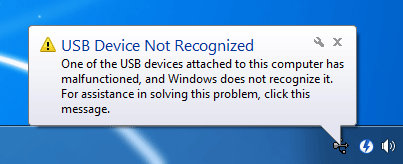
Falls Sie sich fragen, wie Sie USB beheben können, das unter Windows nicht erkannt wird, haben wir 5 effektive Methoden aufgelistet, wie Sie dieses Problem beheben können.
Finden Sie heraus, welche dieser Lösungen am besten funktionieren:
Als erstes können Sie überprüfen, ob der USB-Hub oder -Anschluss Ihres Computers aktualisiert wurde. Sie können es einfach über den Geräte-Manager des Computers aktualisieren.
Befolgen Sie diese Anleitung, um den USB-Hub zu aktualisieren:
Durch die Aktualisierung der generischen USB Hub-Treibersoftware wird das Problem vollständig behoben. Wenn nicht, aktualisieren Sie den anderen generischen USB-Hub auf dieselbe Weise.
Die nächste Methode, die Sie ausführen können, besteht darin, den USB-Root-Hub im Geräte-Manager zu überprüfen. Hier sind die Schritte dazu:
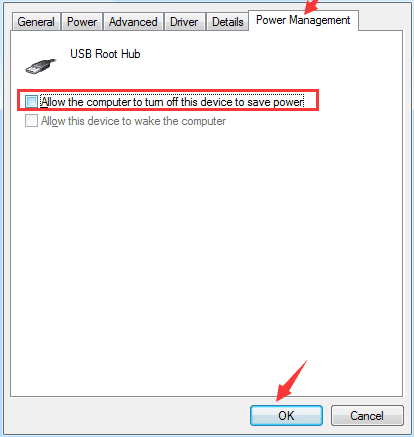
Wenn die ersten beiden Schritte nicht funktionieren, können Sie als Nächstes das Netzkabel vorübergehend vom Computer entfernen.
Dies gilt nur, wenn Sie einen Desktop-PC verwenden. So geht's:
Die vierte Lösung besteht darin, den USB-Treiber auf Ihrem Computer zu deinstallieren, damit wir feststellen können, welcher Treiber fehlerhaft funktioniert.
Befolgen Sie diese Anleitung, um den USB-Treiber neu zu installieren:
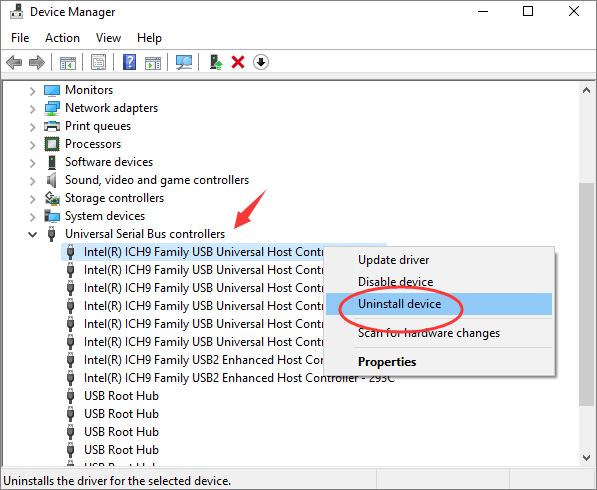
Zuletzt können Sie die Einstellungen für den selektiven USB-Suspend-Plan ändern, um beschädigte oder instabile USB-Treiber zu beheben.
Nach all der Fehlerbehebung, die Sie auf dem USB-Gerät durchgeführt haben, sind möglicherweise einige Ihrer wichtigen Daten verloren gegangen. Wir wissen, wie es sich anfühlt, Daten zu verlieren, insbesondere wenn sie für Sie zu wichtig sind.
Der beste Weg, um Daten von Ihrem USB-Gerät wiederherzustellen, ist die Verwendung eines Drittanbieterprogramms namens FoneDog Datenwiederherstellung.
FoneDog Datenwiederherstellung Ruft alle Arten von Dateien wie Bilder, Videos, Audios, Dokumente und mehr sicher ab. Es stellt problemlos Daten von der Festplatte, einem externen Laufwerk wie USB, der Speicherkarte und Ihrem Computer (sowohl Windows als auch Mac) einschließlich des Papierkorbs wieder her.
Datenwiederherstellung
Stellen Sie gelöschte Bilder, Dokumente, Audiodateien und weitere Dateien wieder her.
Holen Sie sich gelöschte Daten vom Computer (einschließlich Papierkorb) und von Festplatten zurück.
Wiederherstellung von Datenverlusten aufgrund von Festplattenunfällen, Systemausfällen und anderen Gründen.
Gratis Download
Gratis Download

Hier erfahren Sie, wie Sie USB-Daten bei Verwendung wiederherstellen FoneDog Datenwiederherstellung:
Das ist es! Sie haben Ihre USB-Dateien in nur wenigen Schritten wieder.
Der USB Gerät nicht anerkannt Fehler ist ein häufiges Problem auf dem Windows-Computer. Gut, dass es viele Möglichkeiten gibt, das Problem zu lösen. Wir haben 5 Lösungen zusammengestellt, aus denen Sie auswählen können.
Wenn in jedem Fall Daten verloren gehen, machen Sie sich keine Sorgen, vertrauen Sie und installieren Sie FoneDog Datenwiederherstellung und Sie werden sie in kürzester Zeit wieder haben!
Hinterlassen Sie einen Kommentar
Kommentar
Data Recovery
FoneDog Data Recovery stellt die gelöschten Fotos, Videos, Audios, E-Mails und mehr von Windows, Mac, Festplatte, Speicherkarte, Flash-Laufwerk usw. wieder her.
Kostenlos Testen Kostenlos TestenBeliebte Artikel
/
INFORMATIVLANGWEILIG
/
SchlichtKOMPLIZIERT
Vielen Dank! Hier haben Sie die Wahl:
Excellent
Rating: 4.7 / 5 (basierend auf 58 Bewertungen)